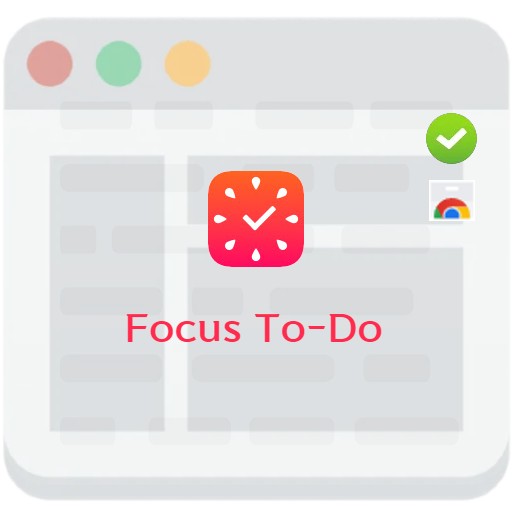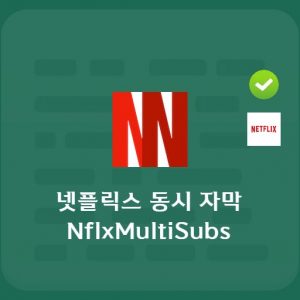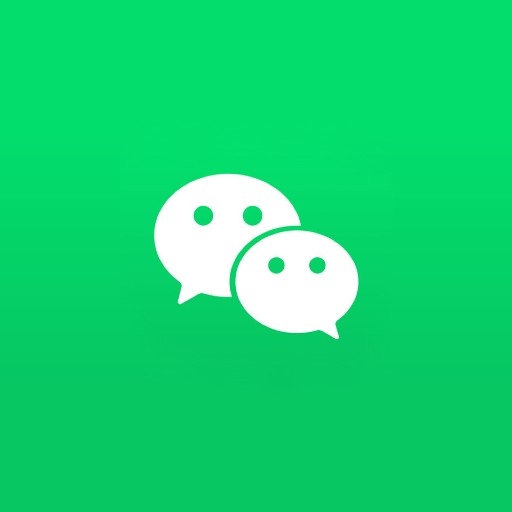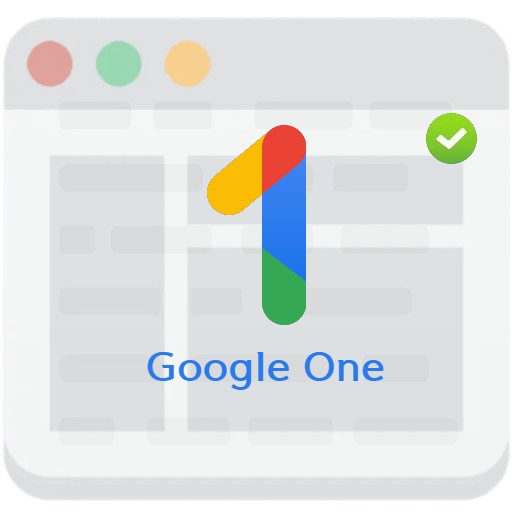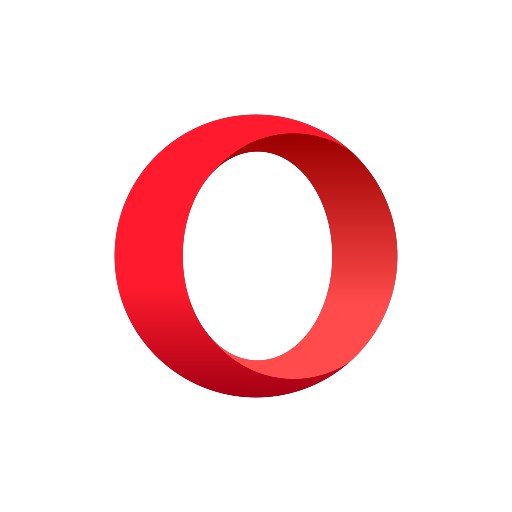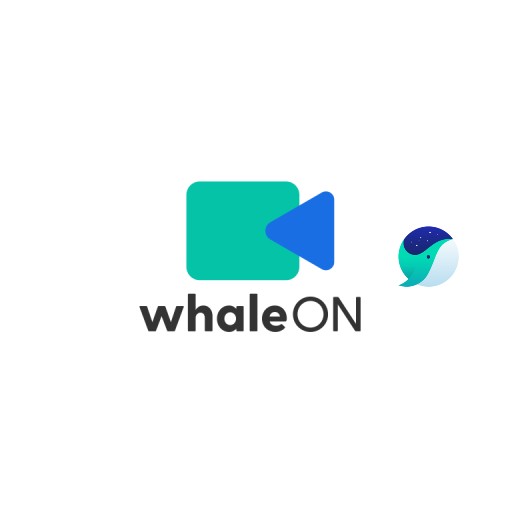СОДЕРЖАНИЕ
Netflix иногда приходится смотреть вступление и краткое содержание. Помимо видео, Netflix, самый известный сервис, который позволяет вам смотреть OTT-видео, такие как фильмы, драмы и оригиналы Netflix в Интернете, получает много любви, и вы можете увидеть эту любовь в Интернет-магазине Chrome. Вы можете не только использовать несколько субтитров Netflix, но также использовать функцию пропуска открытия, например Netflix Extended. Таким образом, те, кто использует ПК с Netflix, могут использовать различные дополнительные функции благодаря программе расширения Chrome.
Расширенные основы Netflix
Системные требования и характеристики

| Список | Дополнительная информация |
|---|---|
| разработчик | SVODExtensions Inc. |
| операционная система | Windows/Андроид/Макос |
| файл | Netflix_Extended_APP |
| Обновить | 675 КБ |
| категория | Стиль жизниAPP |
Netflix Extended доступен сразу после загрузки по умолчанию через приложение браузера Chrome. Эта функция позволяет пропустить вступление, краткое содержание и перейти к следующему фильму/эпизоду. Если Chrome установлен в Windows или MacOS, вы можете использовать его сразу. При нажатии на значок расширения открывается страница Netflix, где вы можете получить доступ к его статусу с помощью меню параметров, где вы можете изменить его поведение.
образ службы
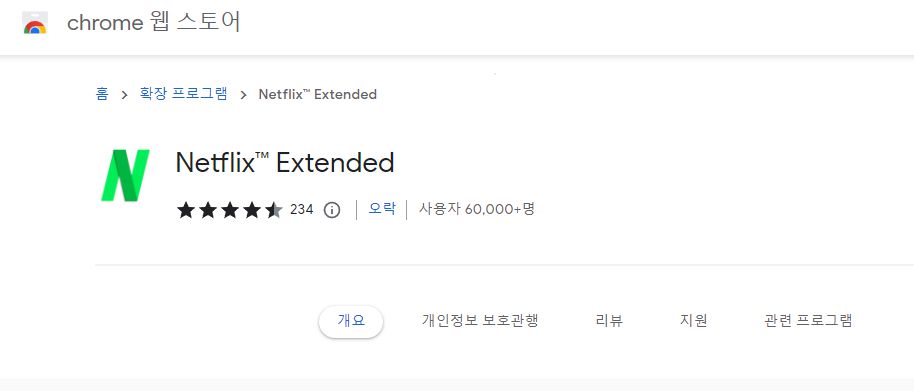
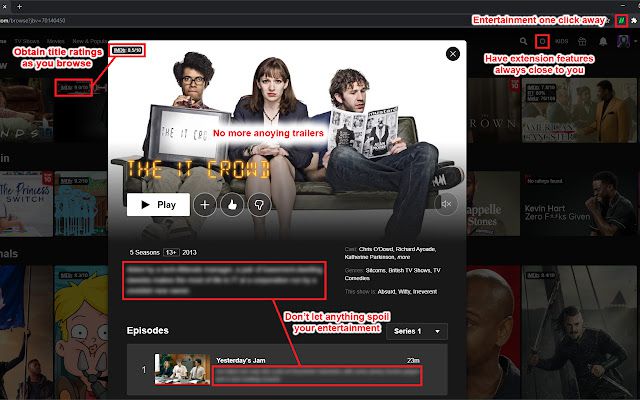
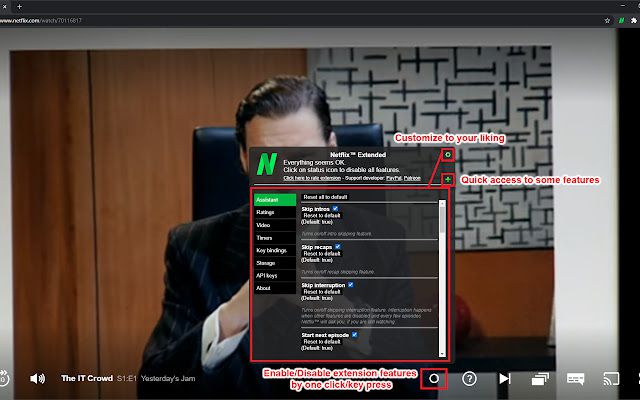
Как установить расширенный Netflix
Скачать Расширенный Netflix
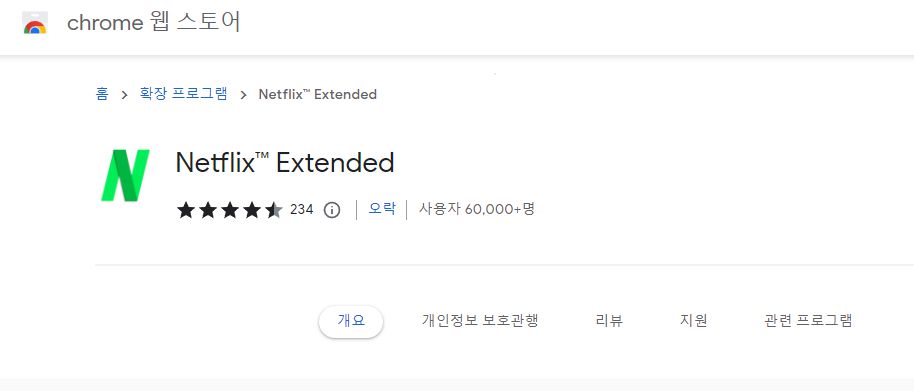
При установке в Chrome видно, что в правой части адресной строки отображается зеленый логотип. Количество пользователей уже превысило 60 000, но видно, что есть много людей, которым довольно неприятно нажимать кнопку открытия пропуска. Если вы едете прямо, вы можете сказать, что правильно царапаете там, где хотите, потому что это обеспечивает функцию, которая автоматически проходит.
Как использовать расширенный Netflix
экран по умолчанию
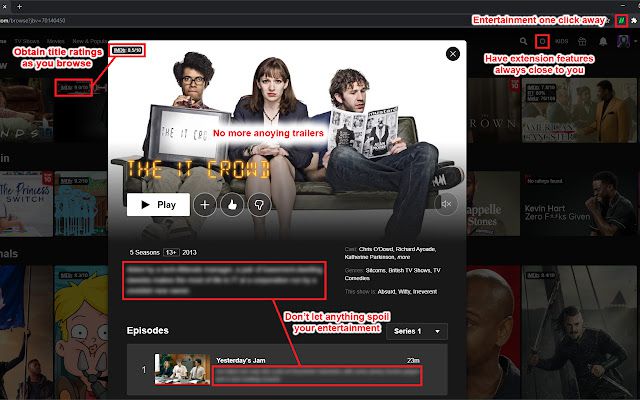
Вы можете увидеть приведенный выше экран, когда основные настройки завершены. Вы можете проверить рейтинг IMDB по названию. Должна быть причина, по которой людям нравится его смотреть, верно? А поскольку трейлеры не показываются, это помогает вам не знать заранее, что вы собираетесь смотреть. И вы можете видеть, что это не нарушено, потому что содержимое не известно заранее в размытом состоянии. В любом случае избегайте спойлеров. Вы можете посмотреть его вместе через Netflix Party.
Расширенные настройки и варианты выбора Netflix
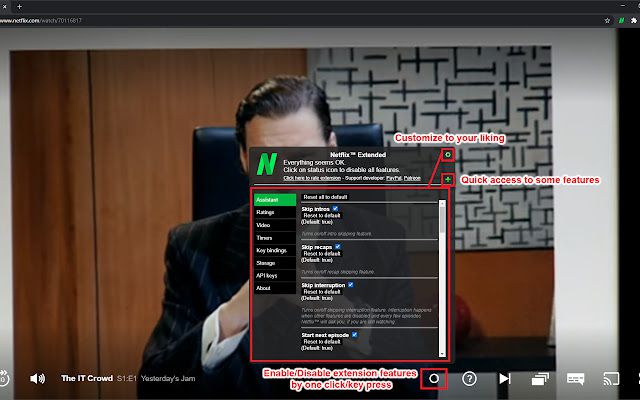
Расширенные возможности Netflix
- Пропустить вступления – пропустить вступления
- Пропустить повторы — пропустить повторы
- Пропустить прерывание – Пропустить прерывание
- Пропустить следующий эпизод — автоматическое воспроизведение следующего эпизода.
- Остановить трейлеры – Остановить трейлеры
- Скрыть не понравившиеся заголовки – Скрыть не понравившиеся заголовки
- Размытие спойлеров – Размытие описаний эпизодов
- Показать рейтинг – Показать рейтинги
Вы можете использовать функцию помощника, а также горячие клавиши. В случае привязки клавиш видеоплеера вы можете установить следующие настройки.
сочетания клавиш нетфликс
горячая клавиша по умолчанию
- Воспроизведение/Пауза (функция по умолчанию) — «Пробел/Ввод» (функция по умолчанию)
- Полноэкранный режим — «F» (по умолчанию)
- Пропустить сводку — «S» (функция по умолчанию)
- Пропустить сводку — «S» (функция по умолчанию)
- Нажмите «стрелку вниз», чтобы уменьшить громкость (функция по умолчанию)
- Нажмите «стрелку вправо», чтобы перейти вперед (функция по умолчанию).
- Нажмите «стрелку влево», чтобы вернуться назад (функция по умолчанию).
Горячую клавишу можно изменить
- Перейти к следующему эпизоду во время текущего эпизода — «N» (возможны изменения)
- Перейти от текущего эпизода к предыдущему — «B» (возможны изменения)
- Вернуться на страницу «Обзор» — «Побег» (возможны изменения)
- Временно отключить субтитры — «H» (возможны изменения)
- Отключить/включить звук — «М» (изменяемый)
FAQ
Для тех, кто использует Chrome на ПК, вы можете пропустить открытие с помощью Netflix Extended из Интернет-магазина Chrome.
Среди функций, предоставляемых Netflix Extended, мы предоставляем несколько функций для предотвращения спойлеров. Пропустить заставки — Пропустить заставку Пропустить повторы — Пропустить сводку Пропустить прерывание — Не прерывать Пропустить следующую серию — Автоматическое воспроизведение следующей серии Остановить трейлеры — Остановить трейлер Скрыть не понравившиеся заголовки — Скрыть не понравившиеся заголовки Размыть спойлеры — Используйте функцию, чтобы размыть описание эпизода Можно.
В дополнение к горячим клавишам по умолчанию, Netflix Extended предоставляет функцию изменения ключа, которую можно дополнительно настроить. 재생/일시 중지(기본 기능) – '스페이스 바 / Enter' (기본 기능) 전체화면 – 'F' (기본 기능) 요약 건너뛰기 – 'S' (기본 기능) '위쪽 화살표'를 눌러 볼륨을 높임(기본 기능) '아래쪽 화살표'를 눌러 볼륨 감소(기본 기능) '오른쪽 화살표'를 눌러 앞으로 건너뛰기(기본 기능) '왼쪽 화살표'를 눌러 뒤로 건너뛰기(기본 기능) 현재 에피소드 중에 다음 에피소드로 이동 – 'N' (변경 가능) 현재 에피소드에서 이전 에피소드로 이동 – 'B' (변경 가능) 탐색 페이지로 돌아가기 – 'Escape' (변경 가능) 자막 일시적 비활성화 – 'H' (변경 가능) 음소거/음소거 해제 – 'M' (변경 가능)
Ссылка
- Версия Нетфликс для ПК
- Расширенный Интернет-магазин Chrome для Netflix
- Одновременные субтитры Netflix
Связанные приложения
Вот некоторые другие статьи, относящиеся к этой категории: